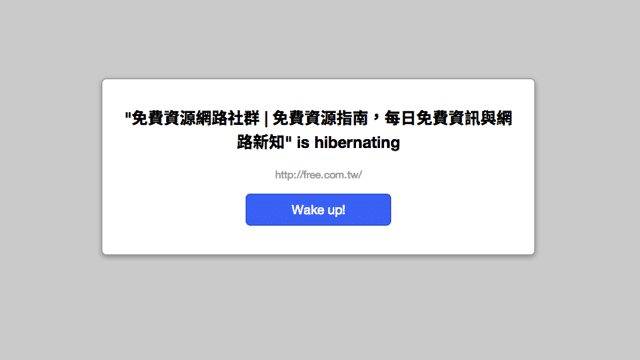
Google Chrome 瀏覽器有著許多優勢,例如分頁標籤採用的是分離的程序,當其中一個分頁當掉或發生問題時,不會影響到其他開啟的分頁,可是 Google Chrome 的分頁設計也有一些缺點,其中最令人詬病的就是佔用過多記憶體和系統資源的問題,因為每個分頁都要開啟一個獨立的程式,無形中就會對系統造成負擔。
先前介紹過一些在 Google Chrome 瀏覽器上管理分頁標籤的擴充功能,例如 OneTab 能把 Google 瀏覽器分頁濃縮,以節省最多 95% 的記憶體耗用,The Great Suspender 自動暫停沒用到的瀏覽器分頁,或乾脆直接使用 xTab 來限制可以開啟的分頁數量,都是使 Google Chrome 更節省資源的方法。
本文要介紹另一款 Google 瀏覽器外掛「Tab Hibernation」,顧名思義就是能「將沒用到的分頁暫時休眠」,在分頁進入休眠後並不會關閉網頁,而是顯示休眠畫面,當然在休眠狀態的分頁不會耗費系統資源,也可以一鍵將網頁回復。
如果你的電腦規格較老舊,可以考慮使用 Tab Hibernation 外掛,就能改善 Google 瀏覽器過度佔用資源的問題。
擴充功能資訊
元件名稱:Tab Hibernation
適用平台:Chrome
程式語系:英文
安裝頁面:從 Chrome 線上應用程式商店下載
使用教學
Step 1
以 Google Chrome 瀏覽器開啟 Tab Hibernation 頁面,點選右上角的「+ 免費」將它安裝至瀏覽器裡。
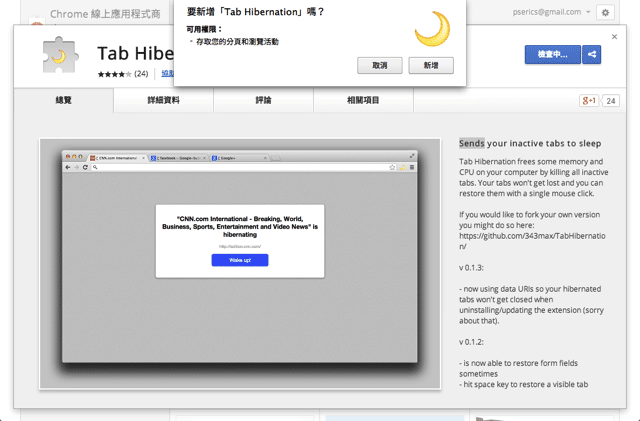
Step 2
點選 Tab Hibernation 右上角的按鈕,會自動讓目前沒用到瀏覽器分頁進入「休眠」模式,休眠時標籤左側會顯示一個小小的月亮圖示,切換過去會顯示「is hibernating…」,如果要喚醒網頁,只要點選 Wake Up! 即可將它回復至一般狀態。
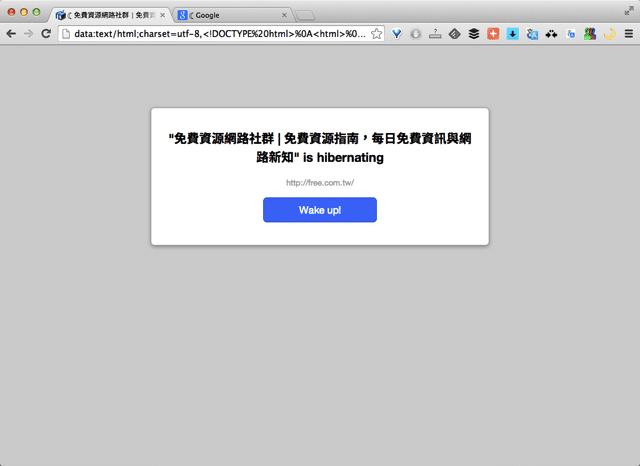
Ten articles before and after
OneTab:Chrome 分頁濃縮工具,輕鬆省 95% 記憶體
如何調整 Google Chrome 瀏覽器合併處理程序,解決記憶體不足問題?
如何開啟 iOS 相片、備忘錄等文件快速儲存至 Dropbox 功能?
為 Facebook 粉絲專頁建立行動呼籲按鈕,促使你的用戶採取進一步行動
如何讓 Mac 排定時間自動開關機、喚醒、重新啟動或進入睡眠狀態?
Facebook Page Unliker 列出所有按讚的臉書粉絲專頁,方便整理、快速取消追蹤